గూగుల్ షీట్స్లో ఎక్సెల్ పత్రాన్ని ఎలా దిగుమతి చేసుకోవాలి

ఎవరైనా మీకు ఎక్సెల్ పత్రాన్ని పంపారా, కానీ మీకు ఎక్సెల్ లేదా? మైక్రోసాఫ్ట్ ఆఫీస్లో వదులుకోవడం మరియు గూగుల్ డ్రైవ్లో మార్పు చేయాలా? ఏమి ఇబ్బంది లేదు; మీ ఎక్సెల్ ఫైళ్ళను దిగుమతి చేసుకోవడానికి Google షీట్స్ మిమ్మల్ని అనుమతిస్తుంది. ఎక్సెల్ పత్రం యొక్క కొన్ని లక్షణాలను మరియు ప్రభావాలకు ఇది మద్దతు ఇవ్వకపోవచ్చు, ఇది చాలా బాగా పనిచేస్తుంది.
గూగుల్ షీట్స్లో ఎక్సెల్ పత్రాన్ని ఎలా దిగుమతి చేసుకోవాలి
గూగుల్ షీట్స్లో ఎక్సెల్ పత్రాన్ని చూడటానికి, మీరు మొదట ఫైల్ను మీ Google డిస్క్లోకి అప్లోడ్ చేయాలి. ప్రారంభించడానికి Google డ్రైవ్ను తెరిచి, “క్రొత్తది” క్లిక్ చేసి, ఆపై “ఫైల్ అప్లోడ్” క్లిక్ చేయండి.
సంబంధించినది:గూగుల్ షీట్స్లో డ్రాప్-డౌన్ జాబితాను ఎలా సృష్టించాలి
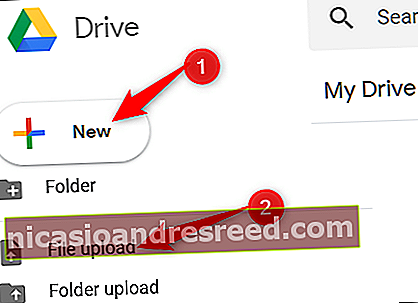
మీ ఫైల్ (ల) కు నావిగేట్ చేసి, ఆపై “తెరువు” క్లిక్ చేయండి.

ప్రత్యామ్నాయంగా, మీరు సులభంగా అప్లోడ్ చేయడానికి మీ కంప్యూటర్ నుండి ఫైల్ను నేరుగా వెబ్ బ్రౌజర్లోకి లాగవచ్చు.

మీ ఫైల్ అప్లోడ్ అయిన తర్వాత, దాన్ని కుడి-క్లిక్ చేసి, సందర్భ మెనులో “దీనితో తెరువు” అని సూచించి, ఆపై “Google షీట్లు” ఎంచుకోండి.
సంబంధించినది:మీరు తెలుసుకోవలసిన 5 గూగుల్ షీట్స్ ఫీచర్లు

గూగుల్ అప్పుడు మీ పత్రాన్ని మీ డ్రైవ్ ఖాతాలోని గూగుల్ షీట్స్ ఫైల్గా మారుస్తుంది.
మీరు మీ ఫైల్ను సవరించడం పూర్తయిన తర్వాత, మీరు దాన్ని ఇతరులతో పంచుకోవచ్చు లేదా ఫైల్> డౌన్లోడ్ ఇలా వెళ్లి “మైక్రోసాఫ్ట్ ఎక్సెల్” ఎంపికను క్లిక్ చేయడం ద్వారా మీ పత్రాన్ని మైక్రోసాఫ్ట్ ఎక్సెల్ ఫార్మాట్లోకి డౌన్లోడ్ చేసి ఎగుమతి చేయవచ్చు.
సంబంధించినది:గూగుల్ డ్రైవ్లో ఫైల్ల కోసం భాగస్వామ్య డౌన్లోడ్ లింక్లను ఎలా సృష్టించాలి

మీరు మీ పత్రాన్ని PDF, ODS, CSV లేదా ఇతర ఫార్మాట్లలో డౌన్లోడ్ చేసుకుంటే, మీరు కూడా దీన్ని చేయవచ్చు.

ఫైల్ బ్రౌజర్ యొక్క డిఫాల్ట్ డౌన్లోడ్ ఫోల్డర్కు డౌన్లోడ్ చేయబడుతుంది.










